विषयसूची
यदि आपके डेटासेट की संख्या में दशमलव हैं, तो आप डेटासेट को सरल बनाने के लिए उन्हें हटाना चाह सकते हैं। दशमलव को हटाना काफी आसान है और आप इसे एक्सेल में कई तरीकों से कर सकते हैं। इस लेख में, मैं आपको एक्सेल में दशमलव को हटाने के 13 तरीके दिखाऊंगा।
निम्नलिखित डेटासेट पर विचार करें, यहां हमारे पास यूएसडी में विभिन्न मुद्राओं की विभिन्न राशियों की बातचीत है। अब हम कुल USD कॉलम से दशमलव हटा देंगे।

अभ्यास कार्यपुस्तिका डाउनलोड करें
दशमलव हटाएं Excel.xlsx में
एक्सेल में दशमलव को हटाने के 13 तरीके
1. INT फ़ंक्शन के साथ दशमलव हटाएं
INT फ़ंक्शन राउंड करता है संख्या नीचे निकटतम पूर्णांक तक। तो हम INT फ़ंक्शन को लागू करके किसी संख्या का पूर्णांक भाग प्राप्त कर सकते हैं जिसमें कोई दशमलव बिंदु नहीं है। खाली सेल में निम्न सूत्र टाइप करें ( E5) ,
=INT(D5) यहां, INT फ़ंक्शन सेल की संख्या का पूर्णांक भाग D5 सेल E5 में लौटाएगा।

ENTER <3 दबाएं>और आपको दशमलव के बिना संख्या मिल जाएगी।

अन्य सभी कक्षों में समान सूत्र लागू करने के लिए, केवल कक्ष E5 को खींचें।<1

2. दशमलव को हटाने के लिए TRUNC फ़ंक्शन
TRUNC फ़ंक्शन केवल संख्या के दशमलव भाग को छोटा करता है और पूर्णांक भाग लौटाता है। दशमलव को हटाने के लिए इस फ़ंक्शन को लागू करने के लिए निम्न सूत्र टाइप करेंसेल E5 ,
=TRUNC(D5) यहां, फ़ंक्शन सेल D5 में संख्या के दशमलव भाग को छोटा कर देगा सेल E5 में पूर्णांक भाग लौटाएगा।

ENTER दबाएं और आपको सेल में दशमलव के बिना संख्या मिल जाएगी E5 ।

अन्य सभी सेल में समान सूत्र लागू करने के लिए, बस सेल E5 को खींचें।

3. ROUND फ़ंक्शन
ROUND फ़ंक्शन संख्या को दिए गए अंकों की संख्या में राउंड करता है। दशमलव को पूरी तरह से हटाने के लिए, हमें दिए गए अंकों की संख्या के रूप में 0 लगाने की आवश्यकता है। यदि दशमलव भाग 0.5 से बड़ा है तो यह संख्या को पूर्ण कर देगा और यदि दशमलव भाग 0.5 के बराबर या छोटा है, तो यह संख्या को कम कर देगा।
ऐसा करने के लिए, इस फ़ंक्शन का उपयोग करके दशमलव को हटाना शुरू करें सेल में निम्न सूत्र टाइप करें E5 ,
=ROUND(D5,0) यहाँ, फंक्शन सेल की संख्या को राउंड करेगा D5 बिना किसी दशमलव के और सेल E5 में मान देगा।

दशमलव के बिना संख्या प्राप्त करने के लिए ENTER दबाएं।

यहाँ, दशमलव भाग .80 (.5 से बड़ा) था, इसलिए इसने मान को गोल कर दिया। अंत में, अन्य सभी सेल के लिए दशमलव के बिना संख्या प्राप्त करने के लिए सेल E5 को खींचें।

4. राउंडडाउन फ़ंक्शन
ROUNDDOWN फ़ंक्शन संख्या को अंकों की एक दी गई संख्या तक घटाता है। यदि हम दी गई संख्या के रूप में 0 देते हैं, तो फलन हटा देगासंख्या से दशमलव भाग। सेल में निम्न सूत्र टाइप करें E5 ,
=ROUNDDOWN(D5,0) यहाँ, ROUNDDOWN फ़ंक्शन संख्या को राउंड डाउन करेगा सेल D5 . 0 इंगित करता है कि कोई दशमलव भाग नहीं होगा।

सेल में दशमलव के बिना संख्या प्राप्त करने के लिए ENTER दबाएं E5 .

सभी संख्याओं से दशमलव हटाने के लिए सेल E5 को खींचें।

5. राउंडअप फंक्शन
राउंडअप फंक्शन अंकों की दी गई संख्या तक संख्या को राउंडअप करेगा। यदि हम दी गई संख्या के रूप में 0 देते हैं, तो फलन संख्या से दशमलव भाग को हटा देगा। सेल में निम्न सूत्र टाइप करें E5 ,
=ROUNDUP(D5,0) यहां, राउंडअप फ़ंक्शन की संख्या को गोल कर देगा सेल D5 . 0 इंगित करता है कि कोई दशमलव भाग नहीं होगा।

ENTER दबाएं और आपको सेल में दशमलव के बिना संख्या मिल जाएगी E5 ।
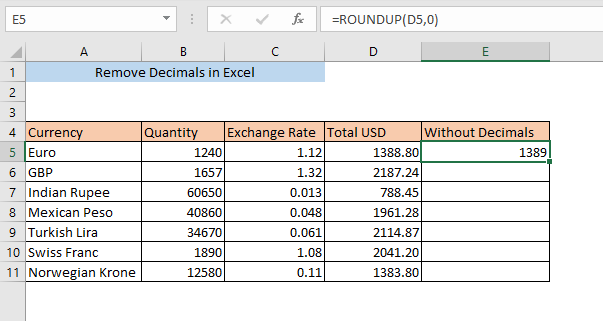
अन्य सभी सेल में समान सूत्र लागू करने के लिए, बस सेल E5 को खींचें।
<0
6. एमराउंड फंक्शन
एमराउंड फंक्शन संख्या को निर्दिष्ट मल्टीपल में राउंड करता है। इसलिए, यदि हम एकाधिक 1 का चयन करते हैं, तो फ़ंक्शन दशमलव को हटा देगा। सेल में निम्न सूत्र टाइप करें E5 ,
=MROUND(D5,1) यहां, MROUND फ़ंक्शन सेल की संख्या को पूरा करेगा सेल E5 में D5 1 के गुणक में E5 ।

ENTER<3 दबाएं> और आपसेल E5 में बिना दशमलव वाली संख्या का गोल अंक प्राप्त होगा।
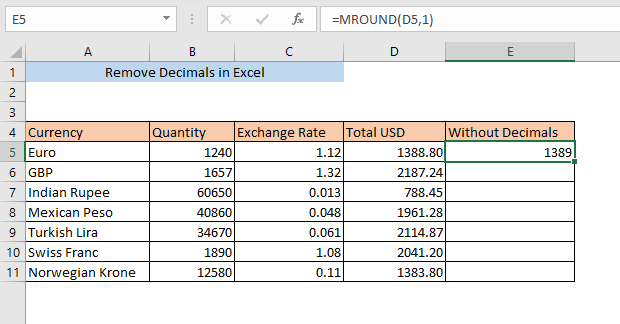
अंत में, प्राप्त करने के लिए सेल E5 को खींचें अन्य सभी कक्षों में मान।
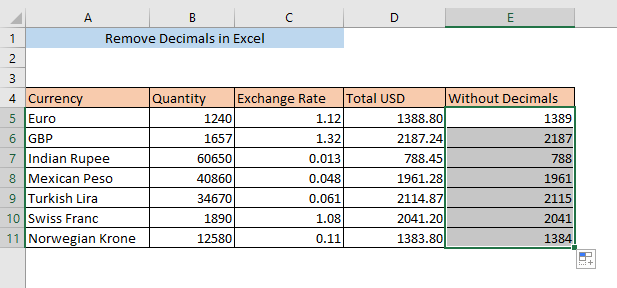
7. दशमलव को हटाने के लिए ODD फ़ंक्शन
ODD फ़ंक्शन की अगली विषम संख्या लौटाता है चयनित संख्या। तो हम ODD फ़ंक्शन का उपयोग करके दशमलव को हटा सकते हैं। सेल में सूत्र टाइप करें E5 ,
=ODD(D5) यहां, फ़ंक्शन सेल की संख्या की अगली विषम संख्या लौटाएगा D5 .

सेल E5 में दशमलव के बिना संख्या प्राप्त करने के लिए ENTER दबाएं।

अन्य सभी सेल में मान प्राप्त करने के लिए अंत में सेल E5 को खींचें।
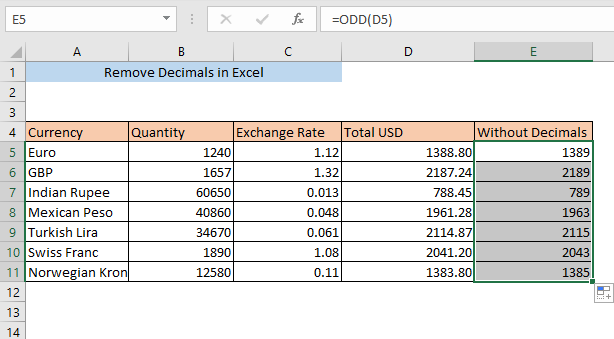
समान रीडिंग:
- एक्सेल में लीडिंग जीरो कैसे निकालें (7 आसान तरीके + VBA)
- एक्सेल में सेल से नंबर हटाएं (7 असरदार तरीके)
- एक्सेल में डेटा वैलिडेशन कैसे हटाएं (5 तरीके)
8. डेसीमल निकालने का ईवन फंक्शन
EVEN फ़ंक्शन चयनित संख्या की अगली सम संख्या लौटाता है। इसलिए हम EVEN फंक्शन का उपयोग करके दशमलव को हटा सकते हैं। सेल में सूत्र टाइप करें E5 ,
=EVEN(D5) यहां, फ़ंक्शन सेल की संख्या की अगली सम संख्या लौटाएगा D5 .

ENTER दबाएं और आपको सेल E5 में दशमलव के बिना संख्या मिल जाएगी।

अन्य सभी सेल में समान सूत्र लागू करने के लिए, बस खींचेंसेल E5 ।

9. सीलिंग फंक्शन
सीलिंग फंक्शन के साथ डेसीमल हटाएं जो एक नंबर को राउंड करता है महत्व के निकटतम गुणक तक। इसलिए यदि हम महत्व के रूप में 1 देते हैं, तो फ़ंक्शन संख्या से दशमलव हटा देगा। सेल में फॉर्मूला टाइप करें E5 ,
=CEILING(D5,1) यहां CEILING फंक्शन सेल की संख्या को पूरा करेगा D5 को 1 के गुणज में।

ENTER दबाएं और आपको दशमलव के बिना संख्या मिल जाएगी।
<0
अन्य सभी सेल में समान सूत्र लागू करने के लिए अंत में सेल E5 को खींचें।
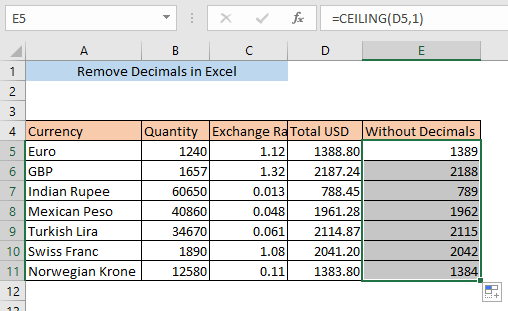
10. निकालें दशमलव के साथ CEILING.MATH फ़ंक्शन
CEILING.MATH फ़ंक्शन स्वचालित रूप से महत्व को 1 के रूप में सेट करता है। इसलिए हमें CEILING में दशमलव को हटाने के लिए महत्व को परिभाषित करने की आवश्यकता नहीं है गणित समारोह। सेल में फॉर्मूला टाइप करें E5 ,
=CEILING.MATH(D5) यह संख्या को अगले पूर्णांक तक राउंड अप करेगा। नतीजतन, दशमलव हटा दिए जाएंगे

ENTER दबाएं और आपको दशमलव के बिना संख्या मिल जाएगी।
<45
अन्य सभी सेल में समान सूत्र लागू करने के लिए, बस सेल E5 को खींचें।

11. हटाए जाने वाले FLOOR फ़ंक्शन दशमलव
FLOOR फ़ंक्शन किसी संख्या को सार्थकता के निकटतम गुणज तक सन्निकटित करता है। इसलिए यदि हम महत्व के रूप में 1 देते हैं, तो फ़ंक्शन संख्या से दशमलव हटा देगा। लिखेंसेल में फॉर्मूला E5 ,
=FLOOR(D5,1) यहां FLOOR फंक्शन सेल की संख्या को राउंड डाउन कर देगा D5 को 1 के गुणज में।
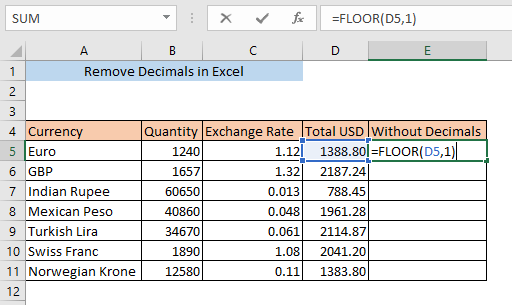
ENTER दबाएं और आपको सेल E5<3 में दशमलव के बिना संख्या मिल जाएगी>.

अन्य सभी सेल में समान सूत्र लागू करने के लिए, सेल E5 को खींचें।
 <1
<1
12. दशमलव को हटाने के लिए FLOOR.MATH फ़ंक्शन
FLOOR.MATH फ़ंक्शन स्वचालित रूप से महत्व को 1 के रूप में सेट करता है। इसलिए हमें दशमलव को हटाने के लिए महत्व को परिभाषित करने की आवश्यकता नहीं है दशमलव FLOOR.MATH फ़ंक्शन में। सेल में फॉर्मूला टाइप करें E5 ,
=FLOOR.MATH(D5) यह नंबर को पिछले पूर्णांक तक राउंड डाउन कर देगा। नतीजतन, दशमलव हटा दिए जाएंगे

सेल E5 में दशमलव के बिना संख्या प्राप्त करने के लिए ENTER दबाएं।<1

अंत में, अन्य सभी सेल के लिए दशमलव के बिना संख्या प्राप्त करने के लिए सेल E5 को खींचें।

13. दशमलव को हटाने के लिए सेल को फॉर्मेट करें
आप सेल को फॉर्मेट करें रिबन से दशमलव को आसानी से हटा सकते हैं। सबसे पहले, उन कक्षों का चयन करें जहाँ से आप दशमलव हटाना चाहते हैं। उसके बाद, आपको बस होम टैब पर जाना होगा और दशमलव घटाएं हस्ताक्षर पर तब तक क्लिक करते रहना होगा जब तक कि दशमलव पूरी तरह से हट न जाए।
 <1
<1
दशमलव को हटाने के लिए आप सेल फॉर्मेट टूल का भी उपयोग कर सकते हैं। उस सेल का चयन करें जहाँ से आप दशमलव हटाना चाहते हैं और राइट क्लिक करें। एड्रॉप डाउन मेनू दिखाई देगा, वहां से फॉर्मेट सेल चुनें।
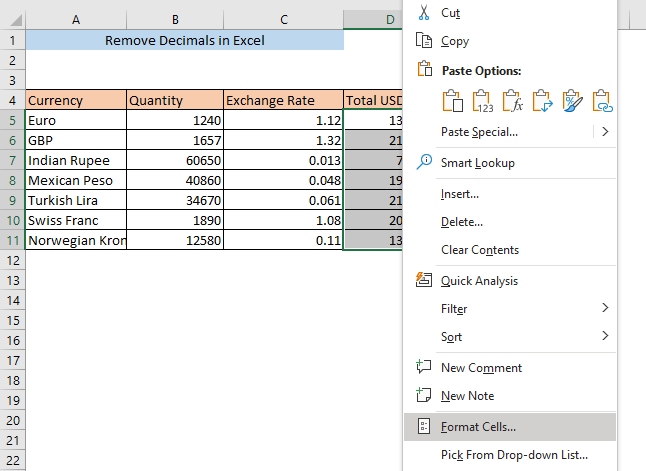
उसके बाद, फॉर्मेट सेल बॉक्स दिखाई देगा। यहां, संख्या टैब पर जाएं, दशमलव स्थान बॉक्स में 0 दर्ज करें और ठीक पर क्लिक करें।

अब आप देख सकते हैं कि आपके चयनित सेल से सभी दशमलव हटा दिए गए हैं।
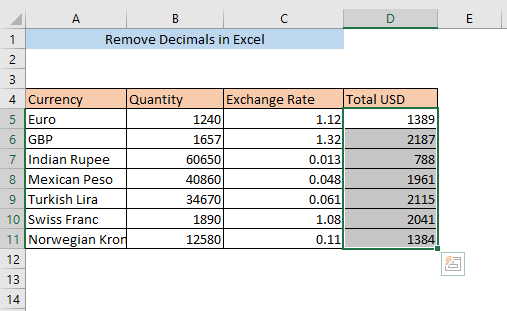
निष्कर्ष
आप एक्सेल में दशमलव को किसी भी तरीके से हटा सकते हैं जिनका वर्णन इस लेख में किया गया है। यदि आप किसी प्रकार का भ्रम महसूस करते हैं, तो कृपया एक टिप्पणी छोड़ें और मुझे अपना भ्रम दूर करने का मौका दें।

